Win10系统如何清空粘贴板?Win10清空粘贴板的方法
我相信很多小伙伴会用“复制”和“粘贴”,但你知道它们是如何被复制的吗?抄袭之后他们会去哪里?其实,有一个隐藏的程序“粘贴板”,所以问题是,当粘贴板上的内容太多的时候,我们如何清理?接下来,本站将引导您学习这一知识点。
方法步骤:
1、首先我们在桌面上新建一个文本。
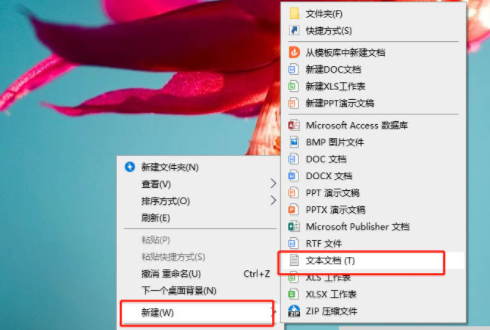
2、打开文本输入【@mshta vbscript:clipboardData.SetData("text","")(close)】。
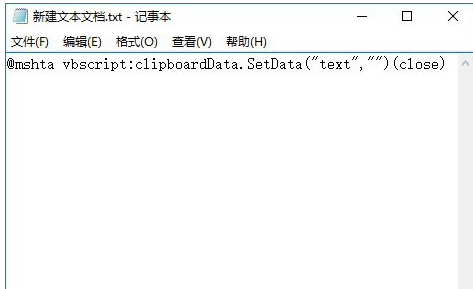
3、将文本重新命名为“快速清空剪贴板.bat”并保存在D盘中。
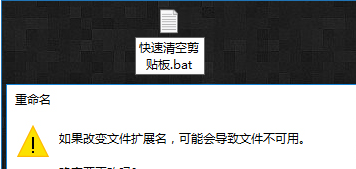
4、在刚才改名的文本上右击,在下拉的菜单中选择发送到桌面快捷方式。
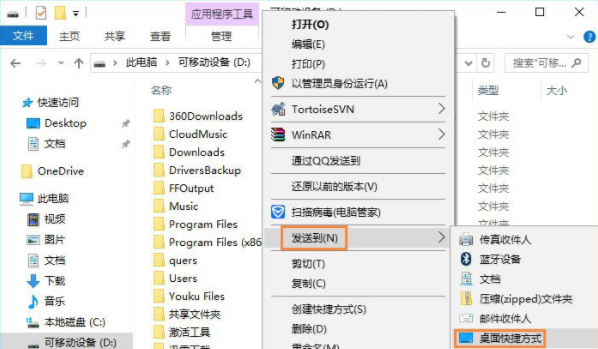
5、双击桌面的“快捷方式”就可以清楚【粘贴板】的内容了。
以上就是本站为大家带来如何清除粘贴板的内容,希望能够帮助到大家。
相关文章
- win10系统提示更新失败是什么原因?win10更新失败解决教程
- win10系统如何开启GPU硬件加速计划?
- win10怎么卸载软件程序?win10卸载软件程序教程
- win10待机蓝屏重启怎么办?win10待机蓝屏重启解决方法
- win10 windows hello指纹设置不了怎么办
- Win10上传速度慢怎么办?Win10 1909上传速度慢的解决方法
- win10桌面图标消失桌面变黑了怎么办?win10桌面图标消失桌面变黑解决方法
- Win10 1909上传速度慢解决方法
- win10怎么调整键盘灵敏度?win10调整键盘灵敏度教程
- win10杜比音效如何永久试用?win10杜比音效永久试用教程
- win10如何关闭自动播放?win10关闭自动播放的方法
- 怎么做win7和win10双系统?win7和win10双系统先装哪个?
- edge开机自启动解决方法?edge开机自启动怎么关闭
- 打开win10应用商店提示0x80070422错误代码如何解决?
- win10系统崩溃蓝屏怎么办?win10系统崩溃蓝屏教程
- win10如何设置屏幕刷新率
